Fitur Multiple Phone Numbers for a Contact di SunnyDay memungkinkan kamu menyimpan lebih dari satu nomor telepon dalam satu kontak.
Dengan fitur ini, kamu bisa mengatur komunikasi lebih fleksibel — cocok untuk tim sales, customer service, maupun digital marketing yang menggunakan CRM (Customer Relationship Management) untuk mengelola data pelanggan.

Fungsi Utama Fitur Ini #
Fitur ini dirancang untuk meningkatkan efisiensi pengelolaan data kontak di dalam sistem CRM. Berikut beberapa fungsi utama:
-
Tambah Hingga 11 Nomor Telepon
Kamu bisa menyimpan berbagai jenis nomor, seperti rumah, kantor, mobile, atau nomor luar negeri. -
Edit dan Kelola dengan Mudah
Semua nomor bisa ditambah, diubah, atau dihapus langsung dari halaman detail kontak. -
Pilih Nomor Utama (Primary Number)
Kamu bisa menentukan nomor utama yang akan digunakan untuk panggilan atau pesan otomatis. -
Tambahkan Label untuk Setiap Nomor
Gunakan label seperti Home, Landline, Mobile, atau Work agar data lebih teratur. -
Panggilan ke Nomor Tambahan
Kamu tetap bisa melakukan panggilan ke nomor selain nomor utama. -
Fitur Mendatang (Coming Soon)
Akan ada dukungan untuk percakapan di semua nomor, import banyak nomor sekaligus, dan sinkronisasi otomatis saat ekspor kontak.
Contoh Penggunaan Fitur Ini #
-
Layanan Pelanggan: Jika nomor utama tidak aktif, tim support bisa langsung mencoba nomor lain tanpa kehilangan waktu.
-
Sales & Marketing: Tim sales bisa menghubungi prospek lewat nomor alternatif agar follow-up lebih cepat.
-
Kampanye Marketing: Gunakan nomor berbeda untuk segmentasi pelanggan di campaign tertentu.
-
Manajemen Vendor: Cocok untuk vendor yang punya lebih dari satu kontak komunikasi.
-
Komunikasi Internal: Perusahaan bisa menyimpan beberapa nomor per divisi untuk memudahkan koordinasi.
-
Situasi Darurat: Memiliki banyak titik kontak mempercepat respons di sektor seperti kesehatan atau tanggap bencana.
-
Kontak Internasional: Simpan nomor luar negeri dengan kode negara berbeda tanpa ribet.
Cara Menggunakan Fitur Ini #
#

Menambahkan Nomor Telepon :
- Masuk ke menu Contacts di akun SunnyDay.

- Tambahkan kontak baru atau buka kontak yang sudah ada

- Scroll ke bagian Phone Numbers.
- Klik Add Phone Number.

Catatan Penting:
Kamu bisa menambahkan hingga 11 nomor dalam satu kontak (termasuk nomor utama).
Mengedit & Mengelola Nomor: #
- Klik Edit di samping nomor yang ingin diubah atau hapus.
- Ganti nomor atau ubah label sesuai kebutuhan (misalnya dari Work ke Mobile).
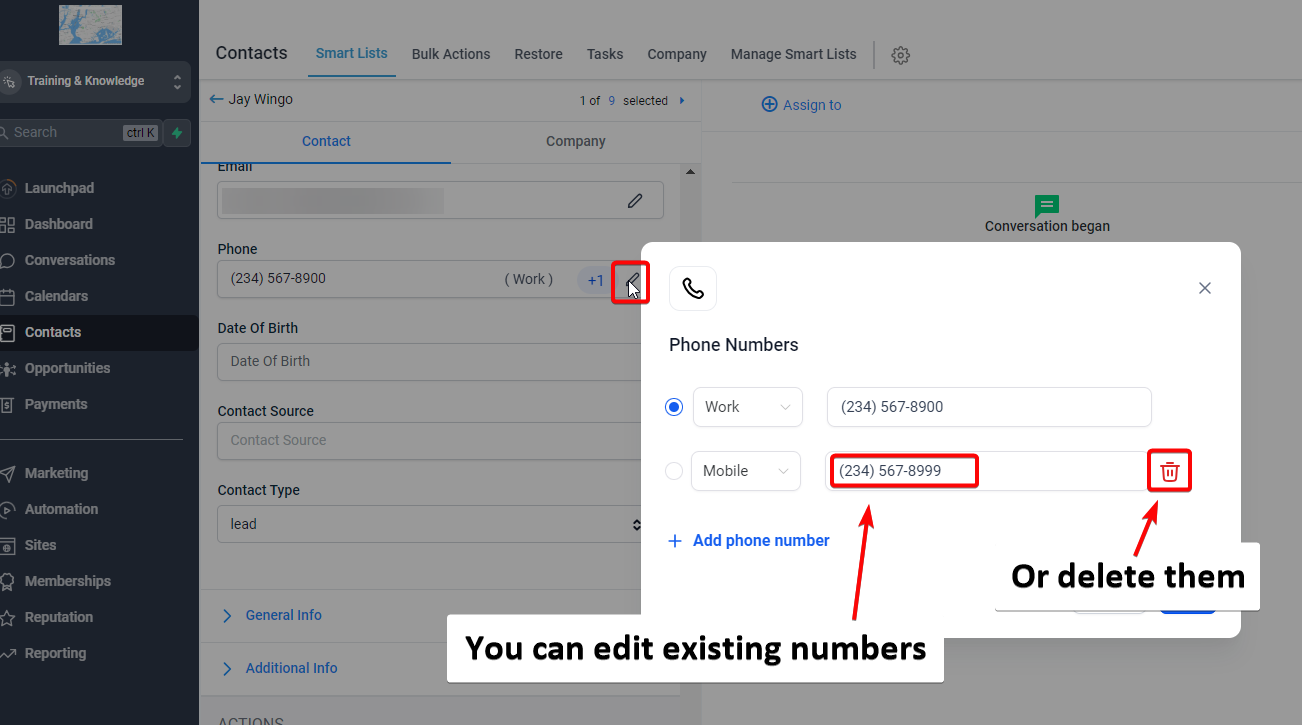
Menetapkan Nomor Utama: #
- Centang Mark as Primary di samping nomor yang ingin dijadikan default.
- Nomor utama akan digunakan secara otomatis untuk semua panggilan, pesan, atau automasi workflow.

Menambahkan Label: #
- Saat menambahkan atau mengedit nomor, kamu bisa memilih label seperti:
Home, Landline, Mobile, atau Work.
Label membantu membedakan jenis nomor dan mempermudah tim dalam follow-up

Melakukan Panggilan: #
- Klik tombol Call di samping nomor yang ingin kamu hubungi langsung dari halaman detail kontak.

FAQ (Pertanyaan Umum) #
Q: Kalau saya tidak memilih nomor utama, apa yang terjadi?
A: Sistem akan otomatis menjadikan nomor pertama yang dimasukkan sebagai nomor utama.
Q: Bisa panggil semua nomor tambahan juga?
A: Bisa, semua nomor bisa digunakan untuk panggilan.
Q: Fitur apa yang akan datang selanjutnya?
A: Dukungan percakapan di semua nomor, import nomor secara banyak sekaligus, dan sinkronisasi otomatis saat ekspor kontak.
Q: Apakah nomor-nomor ini tersinkron di semua perangkat saya?
A: Ya, selama perangkat kamu terhubung ke internet.
Q: Label bisa diganti setelah disimpan?
A: Bisa banget. Kamu bisa ubah label kapan saja dari halaman detail kontak.
